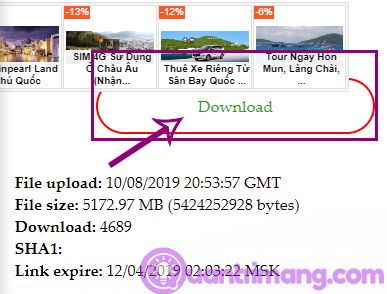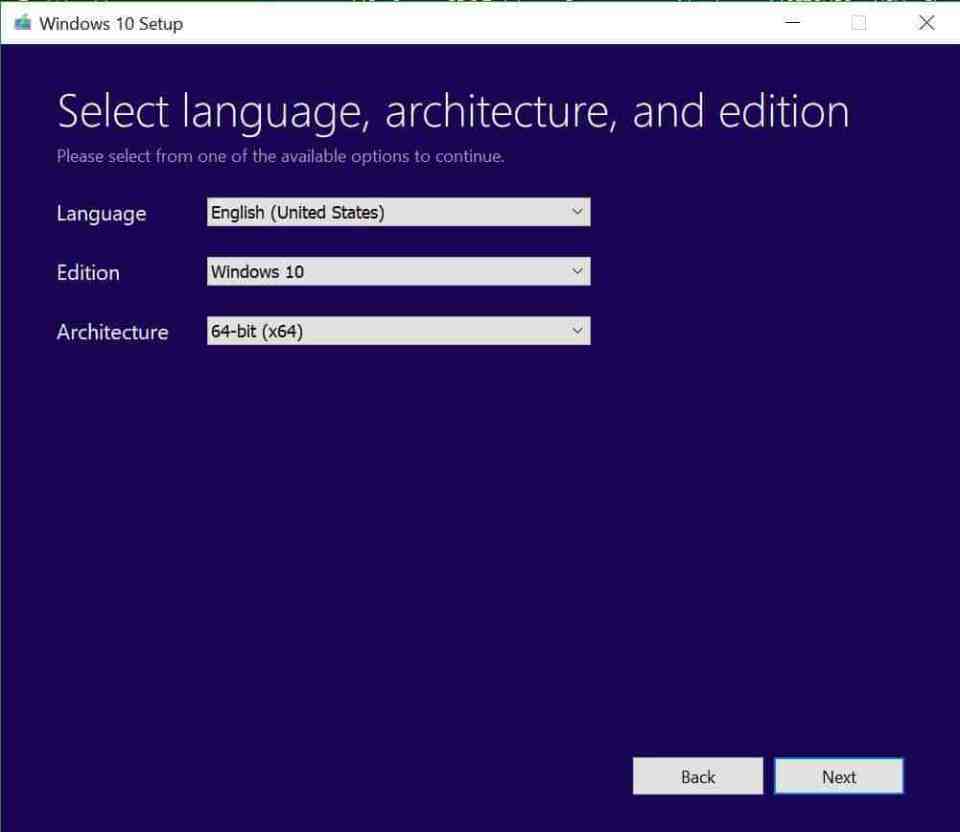Hướng dẫn chi tiết tải và cài đặt Windows 10 chính thức từ Microsoft
Windows 10, được Microsoft phát hành vào năm 2015, đã nhanh chóng chinh phục người dùng trên toàn thế giới nhờ sự tiện lợi, hiệu suất mạnh mẽ và giao diện mượt mà. Là một trong những hệ điều hành tiên phong với thời gian khởi động nhanh và yêu cầu dung lượng bộ nhớ thấp, Windows 10 đã góp phần khẳng định vị thế của Microsoft trên thị trường công nghệ và tạo dựng niềm tin vững chắc nơi người dùng.
Các phiên bản Windows 10
Windows 10 có sẵn trong nhiều phiên bản khác nhau, đáp ứng đa dạng nhu cầu sử dụng, từ cá nhân, gia đình đến doanh nghiệp và môi trường giáo dục. Dưới đây là thông tin chi tiết về từng phiên bản PC của Windows 10:
Các file ISO tải về thường bao gồm nhiều phiên bản. Trong quá trình cài đặt, hệ thống sẽ cho phép bạn lựa chọn phiên bản phù hợp. Các phiên bản AIO (All in One) được cung cấp bởi Microsoft chứa đựng các phiên bản:
- Windows 10 S
- Windows 10 S N
- Windows 10 Home
- Windows 10 Home N
- Windows 10 Pro
- Windows 10 Pro N
- Windows 10 Pro for Workstations
- Windows 10 Pro for Workstations N
- Windows 10 Core Single Language
- Windows 10 Education
- Windows 10 Education N
Windows 10 Home
Là phiên bản cơ bản nhất của hệ điều hành, được thiết kế dành cho người dùng PC gia đình và có sẵn trên cả máy tính để bàn và máy tính bảng. Phiên bản này tích hợp đầy đủ các tính năng mới nổi bật của Windows 10 như Trợ lý ảo Cortana, trình duyệt Edge, tính năng quản lý thiết bị di động (Mobile Management Base), và Màn hình Tác vụ (Task View) cho phép tạo nhiều màn hình nền ảo. Tuy nhiên, các công cụ nâng cao như BitLocker (mã hóa ổ đĩa) và DirectAccess (truy cập từ xa an toàn) không có trong phiên bản Home. Phiên bản 32-bit của Home Edition hỗ trợ tối đa 4 GB RAM, trong khi phiên bản 64-bit hỗ trợ lên đến 128 GB RAM.
Windows 10 Pro
Phiên bản Pro được thiết kế cho người dùng là các chuyên gia, doanh nghiệp nhỏ và người dùng gia đình nâng cao. Phiên bản này bao gồm tất cả các tính năng của phiên bản Home và bổ sung thêm nhiều khả năng mạnh mẽ hơn như BitLocker, tham gia Miền Windows (Windows Domain Join) để quản lý tập trung, Hyper-V (nền tảng ảo hóa), Windows To Go (tạo USB cài đặt Windows di động) cùng nhiều tính năng kinh doanh chuyên dụng khác. Phiên bản 64-bit của Windows 10 Pro có khả năng hỗ trợ lên đến 2 TB RAM.
Windows 10 Enterprise
Enterprise Edition cung cấp một bộ tính năng toàn diện về hiệu suất, bảo mật và hỗ trợ phần cứng/phần mềm. Phiên bản này chủ yếu dành cho các tổ chức có hợp đồng Cấp phép Số lượng Lớn (Volume Licensing) với Microsoft và được tối ưu hóa cho cả doanh nghiệp nhỏ và tập đoàn lớn. Nó tích hợp tất cả các tính năng của phiên bản Pro, cùng với nhiều chức năng chuyên sâu cho doanh nghiệp như AppLocker (quản lý ứng dụng), Microsoft Application Virtualization, Device Guard, DirectAccess và nhiều hơn nữa. Một số phiên bản Enterprise 1903 64-bit có thể hỗ trợ RAM lên đến 2 TB.
Windows 10 Education
Phiên bản Education được thiết kế đặc biệt cho các tổ chức giáo dục, bao gồm trường học, cao đẳng và đại học. Phiên bản này có sẵn cho các doanh nghiệp sử dụng Giấy phép Học thuật Số lượng Lớn của Microsoft. Về mặt tính năng và hỗ trợ phần cứng/phần mềm, Windows 10 Education tương tự như phiên bản Pro (chỉ xét phiên bản 1903) và Enterprise, cung cấp một môi trường làm việc và học tập mạnh mẽ, an toàn và linh hoạt.
Tải ISO Windows 10 nhanh chóng và đơn giản từ Microsoft
Giới thiệu một phương pháp tải file ISO Windows 10 cực kỳ nhanh chóng, dễ dàng và trực tiếp từ Microsoft. Chỉ với vài thao tác đơn giản, bạn có thể tải về file cài đặt chính thức của Windows 10, thậm chí cả các phiên bản Windows 7, Windows Insider, Office và các máy ảo của Microsoft. Trong bài viết này, chúng tôi sẽ tập trung hướng dẫn tải file ISO Windows 10.
Bước 1: Truy cập trang tải file ISO
Truy cập vào liên kết: //tb.rg-adguard.net/public.php.
Bước 2: Chọn các tùy chọn tải xuống
Tại giao diện trang web, bạn cần tùy chỉnh các mục sau:
- Select type: Chọn loại Windows bạn muốn tải. Để cài đặt và sử dụng ổn định, hãy chọn Windows (Final).
- Select version: Chọn phiên bản Windows bạn mong muốn. Phiên bản mới nhất thường là bản 19H2 hoặc các phiên bản cập nhật sau này.
- Select edition: Chọn phiên bản (ví dụ: Home, Pro, Education). Hãy cẩn trọng tránh chọn các phiên bản đặc biệt như China.
- Select language: Chọn ngôn ngữ cho file ISO, ví dụ “English International”.
- Select file: Lựa chọn kiến trúc hệ điều hành (32-bit hoặc 64-bit) tương thích với máy tính của bạn.

Sau khi hoàn tất các lựa chọn, bạn sẽ thấy thông tin chi tiết về file ISO sắp tải về như ngày cập nhật, dung lượng file và số lượt tải. Ở cột bên phải, nhấp vào nút Download để bắt đầu quá trình tải xuống.

Bây giờ, bạn có thể thư giãn, đọc tin tức công nghệ hoặc tiếp tục các công việc khác trong khi chờ file tải về hoàn tất. Đối với những ai muốn tăng tốc độ tải, có thể thử nghiệm các phần mềm hỗ trợ tải xuống như Neat Download Manager.

Sử dụng Media Creation Tool để tải và tạo phương tiện cài đặt Windows 10
Microsoft cung cấp một công cụ miễn phí gọi là Media Creation Tool, cho phép người dùng dễ dàng tải xuống file ISO chính thức hoặc tạo USB/DVD cài đặt Windows 10 trực tiếp.
Bước 1: Tải về Media Creation Tool
Đầu tiên, hãy tải về phần mềm Media Creation Tool từ trang web chính thức của Microsoft. Có hai phiên bản 32-bit và 64-bit, hãy chọn phiên bản phù hợp với hệ điều hành hiện tại của bạn.
Bước 2: Khởi chạy và chấp nhận điều khoản
Sau khi tải về, chạy file cài đặt. Bạn sẽ cần chấp nhận các điều khoản cấp phép của Microsoft để tiếp tục.

Lưu ý: Nếu chương trình gặp lỗi hoặc không chạy, hãy thử khởi động lại máy tính và chạy lại. Trong quá trình thử nghiệm, chúng tôi thực hiện trên máy ảo với hệ điều hành Windows 7 Enterprise bản Service Pack 1.
Bước 3: Chọn mục đích sử dụng
Bạn sẽ có hai lựa chọn chính:
- Upgrade this PC now: Nâng cấp trực tiếp hệ điều hành trên chính máy tính của bạn lên Windows 10.
- Create installation media (USB flash drive, DVD, or ISO file) for another PC: Tạo phương tiện cài đặt (USB, DVD hoặc file ISO) để cài đặt trên một máy tính khác.
Để tải file ISO về máy, hãy chọn tùy chọn thứ hai.
Bước 4: Lựa chọn các tùy chọn cài đặt
Tiếp theo, bạn có thể chọn các tùy chọn ngôn ngữ, phiên bản và kiến trúc (bộ xử lý) của Windows 10. Thông thường, công cụ sẽ tự động đề xuất các tùy chọn phù hợp với máy tính hiện tại của bạn. Tuy nhiên, bạn có thể bỏ chọn “Use the recommended options for this PC” để tùy chỉnh thủ công. Hãy chọn bản Windows 10 phù hợp với nhu cầu sử dụng của mình.

Bảng dưới đây liệt kê các phiên bản Windows 10 có thể tải về tương ứng với hệ điều hành bạn đang sử dụng:

Bước 5: Chọn định dạng
Chọn ISO file để tải về file ISO của Windows 10.

Bước 6: Chọn thư mục lưu trữ và bắt đầu tải xuống
Chọn thư mục trên máy tính của bạn để lưu file ISO. Sau đó nhấn OK, hệ thống sẽ bắt đầu quá trình tải file ISO của Windows 10 về máy.

Quá trình tải xuống có thể mất một khoảng thời gian tùy thuộc vào tốc độ mạng của bạn. Sau khi hoàn tất, bạn có thể ghi file ISO ra đĩa DVD hoặc tạo USB cài đặt để tiến hành cài đặt Windows 10 lên máy tính của mình. Chúc các bạn thành công!
“`